爱普生210.230打印机常见问题与解决方法
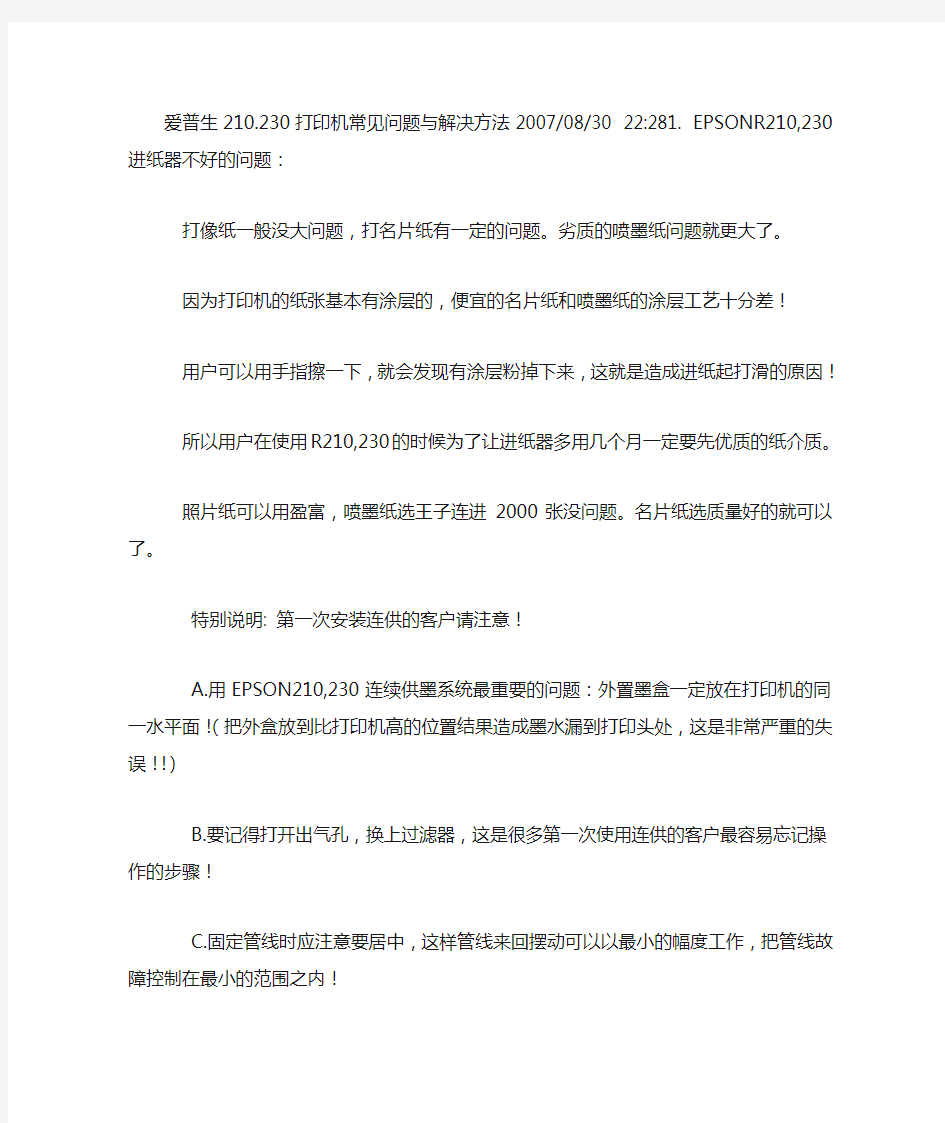
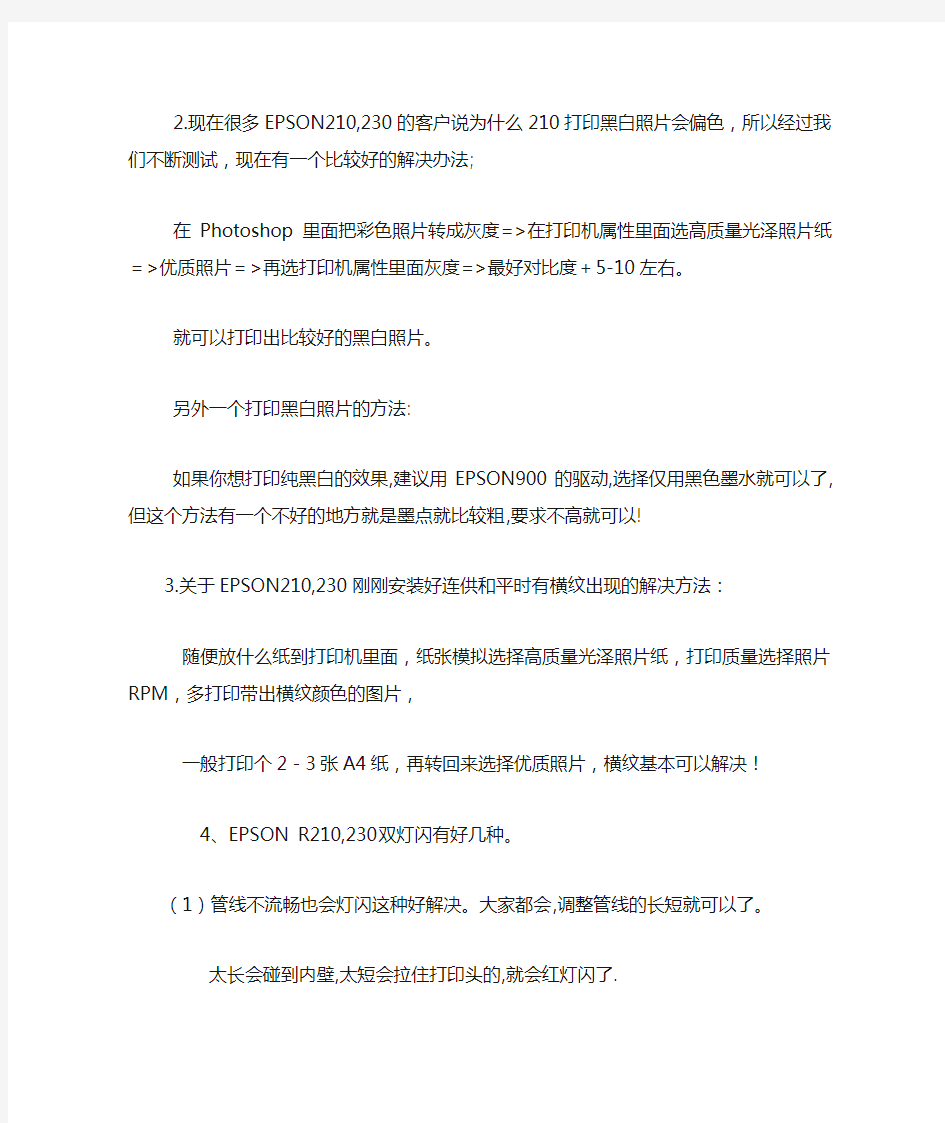
爱普生210.230打印机常见问题与解决方法2007/08/30 22:281. EPSONR210,230进纸器不好的问题:
打像纸一般没大问题,打名片纸有一定的问题。劣质的喷墨纸问题就更大了。
因为打印机的纸张基本有涂层的,便宜的名片纸和喷墨纸的涂层工艺十分差!
用户可以用手指擦一下,就会发现有涂层粉掉下来,这就是造成进纸起打滑的原因!
所以用户在使用R210,230的时候为了让进纸器多用几个月一定要先优质的纸介质。
照片纸可以用盈富,喷墨纸选王子连进2000张没问题。名片纸选质量好的就可以了。
特别说明: 第一次安装连供的客户请注意!
A.用EPSON210,230连续供墨系统最重要的问题:外置墨盒一定放在打印机的同一水平面!(把外盒放到比打印机高的位置结果造成墨水漏到打印头处,这是非常严重的失误!!)
B.要记得打开出气孔,换上过滤器,这是很多第一次使用连供的客户最容易忘记操作的步骤!
C.固定管线时应注意要居中,这样管线来回摆动可以以最小的幅度工作,把管线故障控制在最小的范围之内!
2.现在很多EPSON210,230的客户说为什么210打印黑白照片会偏色,所以经过我们不断测试,现在有一个比较好的解决办法;
在Photoshop里面把彩色照片转成灰度=>在打印机属性里面选高质量光泽照片纸=>优质照片=>再选打印机属性里面灰度=>最好对比度+5-10左右。
就可以打印出比较好的黑白照片。
另外一个打印黑白照片的方法:
如果你想打印纯黑白的效果,建议用EPSON900的驱动,选择仅用黑色墨水就可以了,但这个方法有一个不好的地方就是墨点就比较粗,要求不高就可以!
3.关于EPSON210,230刚刚安装好连供和平时有横纹出现的解决方法:
随便放什么纸到打印机里面,纸张模拟选择高质量光泽照片纸,打印质量选择照片RPM,多打印带出横纹颜色的图片,
一般打印个2-3张A4纸,再转回来选择优质照片,横纹基本可以解决!
4、EPSON R210,230双灯闪有好几种。
(1)管线不流畅也会灯闪这种好解决。大家都会,调整管线的长短就可以了。
太长会碰到内壁,太短会拉住打印头的,就会红灯闪了.
(2)光栅带脏也会双灯闪。这种也好解决用卫生纸沾水擦干就可以。
(3)费墨满也会灯闪这种也好办用软件清0就OK了。
(4)就是大家最头痛的双灯闪。如果是同频高速闪。这种最麻烦了。有可能要拆机器。(5)其中一个原因就是安装了检测墨水的软件,不是用原装墨盒造成了的锁机。
解决方法:1,不安装检测墨水的软件;
2,连供的内合没有特别的情况尽量不拿出来!
3,就是楼主用维修软件解码;
4,放原装墨盒解码。
5. 打印机双灯闪的一些解决方法
1、导轨缺油;-------------------------上油
2、管线位置布置不合适;-------------------------从新布线。更换连供
3、感应器脏;-------------------------拆机清洁。或更换
4、走纸定位槽刻度不清洗;-------------------------用布擦
5、电机故障;-------------------------上油或更换电机
6、机架变形;-------------------------换机架或把机器扔了。或卖了。
7、头缆线故障;-------------------------更换。
8、喷头故障;-------------------------换头
9、主板故障-------------------------修或换
10、泵不归位;-------------------------拆下从新组装
11、喷头位置太低;-------------------------调导轨两头的导轨白色支架
12、机器内部残余的异物-------------------------取出。
13、光盘架打开--------------快合上吧。
14、废墨满---------清零。
EPSON210,230的机器很好拆,拆过后维修站的人是看不出来的。
在机器后面拆过一个罗丝。其它的地方用手都可以搞定的。就几个卡子。然后将导轨拆下来字车拆下来。清洁传感器就OK了。
6.有时墨水会将传感嚣的线子腐蚀.排查故障,有几点体会:
一、从机内取出任何东西,一定要看清楚了,小心恢复原样,不要留“尾巴”哪怕是一个细小的变更也会引出意想不到的故障;
二、故障出现一定要查出其原因,
否则要再次返工(如果我第一次拆机找出了原因,就不会有第二次拆机了)。
那个感应器脏了不一定要拆机(太麻烦),知道它的部位和结构,关机后,
可用手指卷上棉布或棉纸从左边的缝隙伸进去擦拭,一般能清洁它。
如果是墨水泡了整个感应器是非拆不可的。
7.关于传感器弄脏问题的解决方法:
墨水是水性的,用水应该能擦掉,但最好别用酒精。
传感器被墨水弄脏了,一定要全部拆开才能擦干净。
一个简便的方法根本不用打开机器详细步骤是:
1开机初始化后按换墨键
2拔掉电源
3 来回板动墨车,在墨车左面,有个螺丝--卸下,可以看到好多排线;
有最窄的一根,选择它找到下面的--头,可以看到突出物,棉花沾纯净水来回擦
一下,你会发现有墨水下来;好了擦几遍, 我们的经验3遍就可以了。
另外我有一个好方法,就是把棉花放在墨车移动的地方下面,移动墨车,将传感器的墨水擦干净就可以了。
二,如果还不行就只能最后一部了,拆打印机!
EPSON R210,230要拆的部份有:
1、外壳
2、机器左边两个卡簧,一个拉簧(拉光栅条的),
3、机器右边一个卡簧,一个大拉簧(拉墨车导杆的)。
4、把机器左右两边的铁罩取掉,左边还有一压导杆的弹簧
(注意垫光栅条的小塑料垫子,不要弄掉)
5、把墨车皮带从左边取下
6、把导杆从右边抽出
7、完成上面的就可以把墨车翻过来,一看就知道什么地方是感应器,轻微的脏可以从外面擦,如果有大量墨水在里面只能把壳拆下来(东西小,很难拆)。
如果不想拆机器,可以试试这个方法:把连供折下,电源拔掉,打印机竖起放好。拿把电吹风,对准打印机内部,用热风档各地方都吹一吹!特别是传感器的地方。(注意温度不要太高,防止损坏)。然后让打印机休息30分钟(泠却)。再装回连供,一般都恢复正常。
还有一个要注意的问题:
就是很多坛友没有注意到一个小问题,就是打印机墨车移动下面的海棉,如果有墨水的话,一定要清洁一下,不然也有机会弄脏传感器的!
清洗喷头时你是不是发现墨水不知到那里去了?
其实墨水就是留到打印机里面的海绵里面了。
你用了一段时间,打印机里面的墨水差不多要满的时候,打印机主板就会锁机器,要维修软件清除。但这个用维修软件清零,不能根本?解决打印机里面有墨水的问题,所以要将废墨管接出来,才能治本!
8.EPSON R210 ,230接费墨管的问题?
答:1,用小螺丝批拧开打印机后面的盖子:
2,拿开小海棉,用小螺丝批往里面撬一下,费墨管就出来了:
3,用一根管对接放在一个空瓶子里面。十分简单!
9.R210 ,230打印CD时三灯同时闪.打纸张正常.这是什么问题?
答:是CD架没放好,应该对齐箭头位置.
10.R210 ,230打印CD时的注意问题:
光盘托架上的白色小箭头要正指打印机托盘上的小半圆才行,不然会影响打印机的。
11.EPSON R210 ,230打印图片中断或者越来越慢的情况:
1,USB线的问题
2.墨车电机的故障,也会造成你的这个情况.
3.关于EPSON R210 ,230堵头的解决方法:
用维修软件强烈清洗,再用清洗液泡一下试试,
EpsonR210,230喷头精细,对连供的墨盒要求高,(墨盒的滤网要达1500目才合格)
而且滤网每一目的大小都要一样,墨水出来才精细,流畅,平均,墨点就小,横纹就没有了.
如果用这个方法不行,就证明你的喷头堵的比较严重一点了。
就应该用针管+清洗液+软管直接套在喷墨柱来清洗!
『特别注意的就是这样清洗不能通电清洗的,一定要拔了电源线的情况下来操作的!』
用针管+清洗液清洗要注意的地方:
在用针筒压水洗喷头时一定把握力度,尽量要轻,缓。以刚能在喷孔处形成短水柱为好,若这样没能把堵住的喷孔冲通应另想别的方法解决,否则只会扩大故障甚至报废,希望朋友们一定要注意这一现象。
对于假堵头的情况
用针管+软管直接套在喷墨柱往回抽几下,问题就可以解决。
12.EPSON R210,230气堵的原因和解决方法:
答:取出墨盒再放回去,喷头就会进空气;墨水里面有气泡,气泡到了喷嘴里都会造成气阻。这些问题都不大,清洗一两次,或者静置一段时间会好。
内外墨盒漏气、管线接头漏气、内盒出墨口胶圈不密封造成漏气最麻烦,故障现象是时好时坏,一定要找到漏气点,才能对症下药。
建议平时不要经常取出内盒,以免造成出墨口密封不良,也不要经常更换墨水,不要混用墨水。
13.提示墨量显示完了,不能打印的时候:
一般解决EPSONR210,230永久芯片复位有3种方法:
1,关打印机的电源键,再开;
2,直接拔电源线,再插上然后再开打印机;
3,将墨盒拿出来,然后再放回打印机的墨车里面。
如果这些方法,墨盒的芯片还不能识别的话,应该是芯片不行了,换有问题的永久芯片就可以了。
14.关于210,230打印机换不同墨水的处理办法:
十分简单。1,拿开墨盒2,拔电源3,用配送的针管装一点清洗液打进喷头将原来的墨水通出来。
15.换接触点的方法:
1:拆掉墨盒盖的2个螺丝,拉出墨盒盖及座
2:上图中触针座右边是向下安装的,你应该可以明显看到每个触针座的2个小卡,用针从2边插入小心挑开小卡,同时用手指向上推触针座就可取出。如果你手法不熟练,感到取出有困难,可以这样搞,从中间的座开始,一手指将座挡向二边推,再用另一手指甲扣住触针座底部用大力向上拔.
16.EPSONR210,230平时要加润滑油:
因为打印机在使用过程中,控制打印头移动的导轨上的润滑油与空气中的灰尘形成
油垢,长期积攒起来就会使打印头在移动时阻力越来越大,当阻力大到一程度时就会引起打印头撞车。
由于这种原因引起打印头撞车的故障很好排除,你可以先用脱指棉将导轨上的油垢擦净,再用脱脂棉蘸上少许高纯度的硅胶油后再擦拭导轨,直到看不见黑色的油垢为止。
一般在打印头撞车之前打印机工作时的噪音会明显增大,为了防止打印头撞车,
可以用这种方法每隔2-3个月清洗一次打印头导轨。
17.关于EPSON R210,230的墨水问题:
因现在市场上有很多墨水质量一般,放在旧机器上还勉强过的去,
但用在210,230等最新的打印机上就力不从心,不是打印一段时间打印照片有横纹,就是打印的颜色有偏色的现象.如果是用家,的确头痛,所以210,230用专用墨水是好选择,好墨水打出好心情.
18.用EPSON R210,230打印卷纸的方法:
R210没有打印卷纸的功能,无法实现打印后纸张不退出.但是可以使用打印卷纸的纸张长度设定功能,比如打印3米长的纸张,这个时候需要安装900的驱动并将端口调来和EPSONR210一样即可.最长的对联打印方法S中设置好并保存,(文字中间间隔也可以设置),在ACD中打印,使用EP900驱动,选卷纸!
19.R210,230打印铜版纸的方法:
简单地说就是:颜料墨水+纸张设置为CD光盘盘面+省墨王软件的配合.
20.关于EPSONR210,230进纸的问题:
把R210,230的橡皮轮上的粉清洁得干干净净,R210的搓纸轮马上回复青春.其中一个方法就是用棉花+工业酒精,清洁搓纸轮效果不错!
(按住进纸灯键,然后用棉花+工业酒精,注意工业酒精不能太多,一点就够了。清洁搓纸轮)
21.改进弹簧的方法:
进纸板的那个弹簧缩短些进纸板上的那个小方块上沾上几层厚纸就那小块沾两层名片纸清洁搓纸轮目的就是加大纸与搓纸轮的摩擦系数
22.改进橡皮轮的方法:
剪一断(大约10CM,反正大小是橡皮轮的一圈周长)的医用布胶布用个小螺丝刀将这断胶布塞到橡皮轮下面去,
就凭这一件事,就能使210恢复790、900之类的进纸水平。其余的什么拉弹簧(其实这个弹簧是起阻力作用,拉力太大会将纸边磨破)都是次要的。
然后另一件第二重要的事,就是进纸挡板下的那个抵压弹簧(很粗大的那个,那就那么几圈,将进纸器取开就会松出来)的那个,好了,
剪一块边长3CM的正方形泡沫胶,粘在弹簧的位置(等于将弹簧压力抵大些)。
换加强搓纸轮要注意的地方:
注意点一,拆机子时要看仔细,那儿来就那儿去,进纸器一定要装到位;
注意点二,搓纸橡胶圈装完后要理顺,纹理水平排列,固定的弹簧一定要靠到右边;
注意点三,大弹簧要换,如果没有,用原装上的拉长也可(自由长度6CM) ;
注意点四,分离轮如不是磨损太多,可不换,用水擦干净即可,分离散轮上的小弹簧不要拉得太紧,;
注意点五,在有些关键部位上上点塑料油,如抬纸板,这是我以前一直忽略的;
注意点六,用了一段时间后,要清洁搓纸胶圈,用湿布横向擦,罩纸的部件拿掉他,这样就可以尽可能多清洁搓纸胶圈.
23.EPSON R210,230打印大幅面的图片:
R210为A4幅面打印机,输出超过12寸的照片就只能采用拼接或者折叠打印办法。如果采用拼接,
那么别说是24寸,就是42寸也是完全可以的。
在采用拼接大图的办法上,主要分为3个部分:前期制作、打印设定、后期合成。
A、前期制作主要在PHOTOSHOP中进行(也可以在其它一些图象软件中进行),也就是制作出一幅最终的结果的图片,
制作中可以采用各种手法使图片达到自己满意。
B、打印设定先需要针对图片的尺寸进行分割,比如61 X 110厘米的图片就需要分割为20.5 X 110厘米的3张图片,
为了保证拼接中可靠性,一般图片在分割中重叠3-5毫米,也就是分割为20.8X 110厘米的3张图片。至于打印机的打印设定主要是看使用纸张。
C、后期合成主要需要针对图片的最终用途进行处理,按照后期制作的方法不同,拼接上一般是两种方法:
对拼或者重叠拼接,按照不同的拼接方法来裁切好图片,对图片进行合成,最后选择是挂轴、装裱、装镜框、
直接张贴等等方法确定作品的最终完成。
24.EPSON R210,230打白纸不一定是喷头或主板烧了:
冲洗时有少量水弄到了电路板上,造成局部短路,喷头不工作,过一段时间水干了问题就好了。所以说冲洗喷头后不要马上装机,
用电吹风吹干一下才保险,
抽墨泵错位了,出不了墨,但这种情况很少见,
头缆故障打白纸、F1坏了也是打白纸、对管坏了也是打白纸,如果不是以上的问题最后一定是喷头或主板烧了.
25.关于EPSON210,230永久芯片的问题:
长时间开机器肯定要清洗的原装墨盒都一样,因为EPSON机器是微压电的喷头,
不清洗容易堵头的,不清洗喷头是指不是立刻关机器就清洗喷头,
放一定时间清洗喷头的是EP主板的特定程序!
26.用EPSON R210,230打印机的用途:
如果刚刚开始,建议不要用颜料墨水,因成本比较高.
R210,230+染料墨水就OK了.
27.我们210,230专用墨水的最佳调整方法:
在打印机属性里面:对比度+5 饱和度+5 黄色-5 (如果是人物)洋红+3 你按这个方法试试,,应该不错。如果保存时间久一定要用颜料墨水了
R210,230+鸿彩6就OK了.
我们现在有厂家最新开发的210打印机的ICC,打印出来效果一流,可以叫板现在最好的染料墨水.首先用鸿6的ICC,然后按我们这个方法调整一下,
青色-5 黄-5 洋红+3 饱和度已经ICC有做亮度加5 ,你按这个方法试试,,应该不错。
ICC是1993年成立的国际色彩联盟的简称。
ICC:International Color Consortium的简称。1993年,来自世界各地的硬件制造商、软件开发商印刷商,如:Adobe、Agfa-Gevaert N.V.、Apple Computer Inc. 、Eastman Kodak Company、FOGRA (Honorary)、Microsoft Corporation、Silicon Graphics,Inc.、Sun Microsystems,Inc.、Taligent Inc. (resigned)等超过50家公司聚集一堂,组成了国际色彩联盟(ICC)它为颜色管理系统(CMS)规定了一个国际标准,现在几乎所有涉及到颜色的软硬件厂商都声明他们的硬件设备以及操作系统平台或应用程序软件均支持ICC标准。ICC Profile文件即色彩特征描述文件。
安装鸿彩6ICC文件的方法:
打开电脑系统硬盘(一般是C盘)-WINDOWS文件-system32-spool-drivers-color 的文件里面贴上去就OK了。
鸿彩6ICC文件的使用方法:
在Adobe Photoshop 7.0.1或者CorelDRAW 9等等里面选输出的ICC文件就是鸿彩6ICC 文件就可以了,十分简单!
Adobe Photoshop 在模式里面--指定的配置文件就可以找到的。
CorelDRAW 9 在打印--杂项--设置色彩描述文件就就可以找到鸿6的ICC文件。
关于打印出鸿6的真正效果的方法:
第一步也是最重要的一步,转ICC,不用调整打印出来看看如何?如果同显示器基本一样,这样就容易调整了。如果不同要调整一下显示器的颜色!
第二步就是看看用什么纸张打印,不同的纸张用不同的ICC,要效果好最好用真正的RC高光像纸。
而且每种纸的特点不同,会偏不同的颜色,有的偏黄,有的偏红。。。等等。
我研究了鸿6的墨水一般偏青的,所以大家最好同一张图片打多一些不同设置的打印图片,就很快知道如何调整到最好的打印效果了!
由分析,得到以下的结论:因打印机,特别是A3以下的机器,打印受到速度的限制,有时力不从心,
但又想赚钱,所以就要在最短的时间内,产生最大的效益,才能赚钱啊。
例如;证件照片,艺术照片,效果图片,贴贴纸照片,热转印产品,打印光盘,PVC卡.彩色工作证、学生证、准考证、暂住证、驾驶证和出席卡、贵宾卡、公交卡、优惠卡、购物卡、信用卡、纪念卡、电信服务卡、产品维修卡等证卡,设计图片,不干胶产品,标书,喷墨灯片,产品介绍,高级餐馆菜牌,个人彩色简历............等等。
28.关于EPSON R210,230打印机喷嘴检查正常,打印照片粗糙的问题?
我们自己用质量一般的墨水测试210打印机,打了600ML的墨水,打印照片就出问题了,因质量一般的墨水,它也不会堵头,就是墨水的流畅性不好,用一段时间在喷嘴周边部分的墨水就会沉淀,虽然喷嘴检查没事,但打印照片就有横纹和粗糙的现象.
所以用好墨水对于210,230打印机十分重要哦.
29.EPSONR210,230打印机的寿命是多久?
根据我们的经验如果用好的专用墨水打印4-5公斤的墨水,打印质量才开始下降,打印一张满幅面的A4需要1.3毫升的墨水.所以210,230可以打印高质量的图片达到3500张满幅面的A4的高质量图片.如果要求不高的话,至少可以打印6000张满幅面的A4的图片.不过要小心机架问题,因很多客户打印机的喷头还没有坏,机架就有问题了.
如果还有什么问题可以联系我,还有很多210,230的技术资料和维修手册以及图片等等.
反连供芯片主板的破解方法:拆主板,自己动手,接出八角芯片的3、4、5脚,先3-5脚短接开机清零,关机断开,再短接4-5脚,开机,再关机.
30.什么是PRM?
打印高质量照片的设置:1,高质量照片纸2,选择RPM 3,关闭高速打印
在打印机选项上prm为照片分辨率升级技术(Photo Resolution Performance Management,简称照片RPM),是最高质量的输出模式.比“优质照片”还要好。RPM模式输出的效果更好一些,能够自动调节六色墨滴大小以及落墨位置,在打印实色影像时输出中等大小的墨滴,打印浅色影像时输出较小墨滴,在更好地保持色彩质量的同时,也大幅提高了打印效率。
如果不指明行业用途,rpm 还有一些其他意思:
Revolutions per minute.每分钟转数,用于电机、机械行业;
Reliability Performance Measure 可靠性能测定,多行业;
resale price maintenance 转售价格控制,商务领域;
Repeats Per Minute,重复数/分,计量领域。。。。
RPM是RedHat Package Manager(RedHat软件包管理工具)的缩写,这一文件格式名称虽然打上了RedHat的标志,但是其原始设计理念是开放式的,现在包括OpenLinux、S.u.S.E.以及Turbo Linux等Linux的分发版本都有采用,可以算是公认的行业标准了。
RPM文件在Linux系统中的安装最为简便。以著名的图像处理软件XV为例,其RPM 包xv-3.10a-13.i386.rpm可以在该程序的主页https://www.360docs.net/doc/7f5591471.html,/xv中下载取得。
在Terminal中,基本的安装指令如下:
rpm -i xv-3.10a-13.i386.rpm
如果你的连网速度足够快,也可以直接从网络上安装应用软件,只需要在软件的文件名前加上适当的URL路径:
rpm -i ftp://https://www.360docs.net/doc/7f5591471.html,/pub/xv/xv-3.10a-13.i386.rpm
作为一个软件包管理工具,RPM管理着系统已安装的所有RPM程序组件的资料。我们也可以使用RPM来卸载相关的应用程序。
rpm -e xv
RPM的常用参数还包括:
-vh:显示安装进度;
-U:升级软件包;
-qpl:列出RPM软件包内的文件信息;
-qpi:列出RPM软件包的描述信息;
-qf:查找指定文件属于哪个RPM软件包;
-Va:校验所有的RPM软件包,查找丢失的文件;
更为详尽的参数及其用法可以查看RPM的帮助文档。
在X-Window中,RPM文件的图形化安装及管理方式对用户来说,显得更为友好。仍以XV软件为例,在Linux的文件管理器中找到xv-3.10a-13.i386.rpm文件之后,用鼠标右击它,在弹出菜单中就可以找到专为RPM软件包准备的三个指令:Show Info、rade、Install。
选择“Show Info”之后,我们将可以看到如图所示的软件包信息窗口。窗口分为三个部分,顶端显示的是软件名、大小、创建及安装日期以及开发者网站等相关信息;在中间的方框内,是关于软件的概述;而下面显示的则是软件包内包含的所有文件及其路径信息,它会告诉你软件包内的各个文件将被安装到系统的哪些目录中,留意这些信息的好处是,你可以很容易地找到启动程序的路径。
此时点击底部的“Install”或者“Upgrade”按钮之后,将开始进行软件的安装或者升级,此时还会弹出一个提示安装进度的窗口。
RPM软件包较之于其他类型的软件包,有着许多优势,但是并不是说RPM软件的安装都是一帆风顺的。常见的错误包括试图安装一个已经安装好了的软件、所要安装的软件需要其他软件或者系统库文件的支持(此时应该先行安装这些相关软件或者系统库文件)等,情形都和Windows类似。
爱普生打印机进纸故障及卡纸问题
关于爱普生R230打印机进纸故障 及卡纸问题的解决办法 爱普生R230普遍存在的一个问题是:使用一段时间后打反面经常进纸困难,严重的时候,打正面也经常进不了纸,反复取放好几次才能打一张,上述故障有的新机子也有。 有同修说是搓纸轮不行。要换加强轮,并推荐更换佳能一款激光机搓纸轮。最近通过两台R230出现此故障后(其中一台是新的,刚买来就不能正常使用),经研究发现并不是搓纸轮本身的问题,而是机子自身设计有缺陷,简单分析如下: 其实是进纸器(放纸的结构)与机体本身的间隙稍微大了一点,也就说搓纸轮本身和主机之间间距稍微大了一点。因此同修建议换加强轮也能解决此问题,因为加强轮直径比原装搓纸轮稍微大一点。 具体的解决办法有二: 一、将机子拆开,取下安搓纸轮的轴后,取下搓纸轮上的塑料套,用封口胶在轮上缠几圈,再把塑料套安好,通过这样增大了搓纸轮直径解决了此问题。 二、放纸的结构里面推纸板下面的弹簧质量有问题,使用时间稍微长一点后变软了,推纸不到位,使主机上的搓纸轮卷不到纸。因此建议将推纸板下面的弹簧换成强度高一点的,或者拉长一点也暂时可以解决此问题。 另外,经使用发现,市场上卖的专供大陆的爱普生R230打印机(灰色外壳)上述故障比较普遍,有些机子不长时间就出现断线,有的新机就不好进纸;相反专供台湾的爱普生R230打印机(白色外壳)故障少些,好用的多,而且比灰色外壳的便宜约200~300元,建议如果打算买R230打印机,最好买白色外壳的。但需要找,不是每个商家都有。 关于EPSON R210,230打印机喷嘴检查正常,打印照片粗糙的问题? 我们自己用质量一般的墨水测试210打印机,打了600ML的墨水,打印照片就出问题了,因质量一般的墨水,它也不会堵头,就是墨水的流畅性不好,用一段时间在喷嘴周边部分的墨水就会沉淀,虽然喷嘴检查没事,但打印照片就有横纹和粗糙的现象.
爱普生R230打印机故障解决大全1
爱普生R230打印机故障解决大全(二) EPSON R210 ,230接费墨管的问题? 1,用小螺丝批拧开打印机后面的盖子: 2,拿开小海棉,用小螺丝批往里面撬一下,费墨管就出来了: 3,用一根管对接放在一个空瓶子里面。十分简单! R210 ,230打印CD时三灯同时闪.打纸张正常.这是什么问题? 是CD架没放好,应该对齐箭头位置. R210 ,230打印CD时的注意问题:光盘托架上的白色小箭头要正指打印机托盘上的小半圆哪儿才行。不然会影响打印机的。 EPSON210,230打印黑白照片会偏色的解决办法在PS里面把彩色照片转成灰度=>在打印机属性里面选高质量光泽照片纸=>优质照片=>再选打印机属性里面灰度=>最好对比度+5-10左右。就可以打印出比较好的黑白照片。 另外一个打印黑白照片的方法: 如果你想打印纯黑白的效果,建议用EPSON900的驱动,选择仅用黑色墨水就可以了,但这个方法有一个不好的地方就是墨点就比较粗,要求不高就可以! EPSON R210 ,230打印图片中断或者越来越慢的情况: 1,USB线的问题 2.字车电机的故障,也会造成你的这个情况. 3.关于EPSON R210 ,230堵头的解决方法: 用维修软件强烈清洗,再用清洗液泡一下试试, EpsonR210,230喷头精细,对连供的墨盒要求高,(墨盒的滤网要达1500目才合格) 而且滤网每一目的大小都要一样,墨水出来才精细,流畅,平均,墨点就小,横纹就没有了. 如果用这个方法不行,就证明你的喷头堵的比较严重一点了。 就应该用针管+清洗液+软管直接套在喷墨柱来清洗!『特别注意的就是这样清洗不能通电清洗的,一定要拔了电源线的情况下来操作的!』 用针管+清洗液清洗要注意的地方: 在用针筒压水洗喷头时一定把握力度,尽量要轻,缓。以刚能在喷孔处形成短水柱为好,若这样没能把堵住的喷孔冲通应另想别的方法解决,否则只会扩大故障甚至报废,希望朋友们一定要注意这一现象。 对于假堵头的情况 用针管+软管直接套在喷墨柱往回抽几下,问题就可以解决。 EPSON R210,230气堵的原因和解决方法: 取出墨盒再放回去,喷头就会进空气;墨水里面有气泡,气泡到了喷嘴里都会造成气阻。这些问题都不大,清洗一两次,或者静置一段时间会好。
关于爱普生部分针式打印机及微型打印机突然无法正常工作的解决方法
关于爱普生部分针式打印机及微型打印机突然无法正常工作的解决方法 我们确认到: 将下面的更新补丁删除后,打印功能可以恢复。 1.Windows 7: [KB4048957] 2.Windows 10: [KB4048955] Windows 7更新补丁的删除方法 (1) 依次点击[开始] --> [控制面板] (2) 将[控制面板]的[查看方式]更改为[类别],并点击[卸载程序]。 *如果[查看方式]选择的是[图标],请点击[程序和功能]。 (3) 点击[查看已安装的更新] (4) 选择要卸载的更新补丁,并点击[卸载]。 点击[用于Microsoft windows 的安全更新(KB4048957)],并执行卸载。 (5) 此时,电脑会弹出对话框[您确定要卸载此更新吗?],请点击[是]。 (6) 在接下来弹出的对话框中请选择[立即重新启动电脑],在此之前请保存正在编辑的文件。 (7) 请确认更新补丁是否已被删除。 操作完成。
*由于[KB4048957]是安全更新补丁,因此删除后可能会有安全风险,还请注意。Windows 10更新补丁的删除方法 (1) 依次点击[开始]->[设置] (2) 在[设置]界面,点击[更新和安全]。 (3) 在[更新和安全]界面,点击[Windows Update],并点击右侧的[更新履历]。 (4) 在[更新履历]界面,点击[卸载更新补丁]。 (5) 在[已安装的更新补丁]界面,选择要卸载的(KB4048955),并点击[卸载]。 (6) 此时,电脑会弹出对话框[您确定要卸载此更新吗?],请点击[是]。 (7) 更新补丁卸载开始,请稍作等待。 (8) 在接下来弹出的对话框中请选择[立即重新启动电脑],在此之前请保存正在编辑的文件。*根据卸载的更新补丁也可能不弹出此对话框。 (9) 重启完成后,请确认刚才卸载的补丁程序是否已从PC移除。 操作完成。 *由于[KB4048955]是安全更新补丁,因此删除后可能会有安全风险,还请注意。
爱普生打印机无法打印的一般解决方法
在使用Windows 程序向本地打印机发出打印文档的命令后,如果文档根本无法打印该怎么办呢?下面以Epson LQ-1600K(爱普生针式打印机)为例教你几招,希望能解你燃眉之急。 一、使打印机处于联机状态。 如果打印机没有处于联机状态,自然是无法打印了。 二、重新开启打印机。 如果打印机处于联机状态仍无法打印文档,此时你可以重新开启打印机,不仅清除了打印机内存,还能解决不少的打印故障。 三、将打印机设置为默认打印机。 步骤如下: 1.单击Windows“开始”菜单,指向“设置”,单击“打印机”,打开“打印机”窗口。 2.右键单击打印机图标,系统弹出快捷菜单,单击其中的“设为默认值”。 四、取消暂停打印。 方法是:在“打印机”窗口,右键单击在用的打印机图标,然后单击以清除“暂停打印”选项前的对号“√”。 五、使硬盘上的可用空间不低于10MB。 如果可用硬盘空间小于10MB,必须释放更多的空间系统才能完成打印任务。这时,请单击“磁盘清理”按钮,然后在“要删除的文件”列表框中,选中要删除的文件类型,单击“确定”按钮。 https://www.360docs.net/doc/7f5591471.html, 六、增加打印机的超时设置。 检查或更改超时设置,步骤如下: 1.在“打印机”窗口,右键单击打印机图标,再单击“属性”。 2.单击“详细资料”选项卡,在“超时设置”下增加各项超时设置。“未选定”项是指定Window s 等待打印机进入联机状态的时间,超过指定时间之后就将显示错误消息。 七、确保打印到合适的本地打印机端口。
步骤如下: 1.在“打印机”窗口,右键单击打印机图标,再单击“属性”。 2.单击“详细资料”选项卡,在“打印到以下端口”框中,确保已将打印机设置到适当的端口。最常用的端口设置为“LPT1”,也有打印机使用USB端口。https://www.360docs.net/doc/7f5591471.html, 八、程序生成的输出不正确。 要确定程序生成的输出是否正确,可以采用通过其他程序打印文档的方法验证。我们以“记事本”打印测试文档,步骤如下: 1.单击“开始”,指向“程序”,指向“附件”,单击“记事本”,打开“记事本”窗口。 2.键入几行文字,然后在“文件”菜单中,单击“打印”命令。 如果能够打印测试文档,就是原来你使用进行打印的程序有问题,请重新安装程序。 https://www.360docs.net/doc/7f5591471.html, 九、重新安装打印机驱动程序。 有时,打印机驱动程序可能被损坏,从而引发无法打印文档的错误。我们可以重新安装合适的驱动程序,然后再打印。 1.在“打印机”窗口,右键单击打印机图标,再单击“删除”,然后单击“是”按钮。如果系统提示“删除这台打印机的专用文件”,请单击“是”按钮。如果系统提示删除默认打印机,请单击“确定”按钮。 2.在“打印机”窗口,双击“添加打印机”图标,打开“添加打印机向导”,单击“下一步”按钮,然后执行屏幕指令。 十、确保端口与打印机电缆工作正常。 进行了上述九项工作之后,以下的方法能够帮助你进一步发现问题之所在: 1.打印机电缆连接是否牢靠如果计算机直接与打印机相连,要确保连接计算机和打印机的电缆两端都插对插牢。如果使用打印切换设备,请先绕过切换设备,将打印机直接与计算机相连,然后尝试进行打印。 2.测试端口连接将打印机连接到另一个可用端口,重试打印文档,如果能够打印则表明原端口损坏。
爱普生打印机常见故障解决方法
由于Epson R210,R230市场的普及率比较高,下面首先介绍下灯闪故障处理方法,由于EPS ON R210,R230有完善的检查系统,发生故障时常表现为灯闪提示,把常见的故障归纳了一下,供朋友们对号入座,帮助达到迅速排除故障的目的。 故障现象:EPSON R210,R230墨灯亮.电源灯闪.墨灯常亮.电源灯闪.是提示墨水用尽或者是没有认到墨盒。 解决方法:检不到墨盒.按换墨键!更换墨盒,具体的可在打印机驱动的属性里有具体提示,按提示操作即可。 故障现象:EPSON R210,R230墨水灯和进纸灯都闪。但是墨水灯比进纸灯闪的频率快 解决方法:检查一下CD托盘是否关闭 故障现象:EPSON R210,R230打印机开机后,墨车走了几次但是没有回到起始位置就停了然后纸灯和墨灯双灯齐闪。 解决方法:如果没有挂连续供墨解决方法:给滑行小车的钢轴滴几滴润滑油如果挂了连续供墨:把连续供墨的输墨管粘到打印机的内侧防止由此引起的光栅问题 故障现象:EPSON R210,R230 进纸和墨水灯同时闪烁 解决方法:打印机头下的测纸传感器,如改了连供,检查管线长短是否合适,调节管线长短,使字车走到左面和右面时管线长短都合适,问题即可解决。 故障现象:EPSON R210,R230进纸灯与墨灯交替闪
解决方法:废墨仓满,请用清零软件清零 故障现象:在打印机驱动属性里显示墨量处呈灰度状态,有时则正常,能显示剩余墨量。一旦灰度状态后,打印机肯定不会打印了,就是让它打印,一点反应也没有了。有时候打着打着,打到一半的时候,它就自动停掉了。而且要把打印机重启一下才会继续打。 解决方法:如果是不识别墨盒的换掉就好了,另外可能是USB数据线或接头接触有问题,就要更换原装USB数据线。如果都解决不掉就把打印机的驱动卸载掉,然后重新装驱动问题即可解决 两灯闪可能是如下原因引起: 1.传感器的问题,(字车下面的,字车后面的,光栅带不干净,光盘传感器,) 2.光带与机架没有保持平行 3.字车传感器下面的那一长条海棉不干净,有A4纸那么宽 4.喷头烧了.主板烧了 5.如果是改装了连供可能是芯片问题或者是管线长短没有调节好。 特别提示:为滑杆加水性的润滑油时,一次不要加太多,否则很易在打印头来回运动时,把多的润滑油刮到墨水传感器里,引发人为故障。 Epson爱普生R210/R230打印机故障大全:进纸卡纸清零等
新买的爱普生R230打印机打印不了清洗喷头都没有用该怎么处理资料
新买的爱普生R230打印机打印不了清洗喷头都没有用该怎么处理? 网友采纳 喷头连续清洗,不要超过3次,最多4次。多次连续清洗喷头,一旦墨水喷溅到喷头电路板,造成电气短路,致使喷头烧坏。 多次清洗喷头无效,就不要继续清洗了。 你的问题是哪一种情况: 1. 点击打印命令,打印机没有任何动作? 2.点击打印,提示墨盒错误? 3. 点击打印,有正常的打印动作,但打印出来没有一点痕迹,典型的打印空白页? 4. 点击打印,颜色不正常,有很多横纹? ——爱普生喷墨打印机在线维修部 追问: 属于第三点 追答: 如果你使用的是原装墨盒,请带好发票和保修证去爱普生授权维修站去质 保。估计由于你过多清洗喷头,烧坏了喷头或者主板。 追问: 我已经改过连供咯。 爱普生知道| 发送打印命令后,打印机可以正常进纸且打印动作正常,此时打印空白页或白色横纹,均是因为喷嘴堵塞造成,请您参照以下解决方法处理: 如果安装的是新购买的墨盒,打开内外包装后,可以看到墨盒上有一条黄色胶条,更换墨盒前,必须将此封条揭下后再安装到打印机上 请按照以下方法进行喷嘴检查: (1)打开打印机电源,并在打印机进纸器中装入A4打印纸; (2) (对于Windows 98/ME用户) 选择“开始”->“设置”->“打印机”,鼠标右键点击打印机图标,选择“属性”->“维护” 或“应用工具”; (对于Windows 2000/XP/Vista/7用户) 选择“开始”—“控制面板”—“设备和打印机”或“打印机与传真” ,鼠标右键点击打印机图标,选择“打印首选项”—“维护”或“应用工具”; (3)选择“喷嘴检查”,根据屏幕提示选择“打印”,打印机将打印出喷嘴检查样张; (4)如果打印的喷嘴检查图案出现缺色或断线的情况,请选择“打印头清洗”按钮; (5)当天清洗打印头3次仍无效,建议放置24小时,使墨水充分浸润打印头,再做喷嘴检查,以免浪费墨水;(6)搁置24小时之后,请再做2次打印头清洗,如果仍无效,您需要与爱普生授权的服务中心联系对打印机进行专业的清洗,您可浏览以下网址查看就近的服务中心: https://www.360docs.net/doc/7f5591471.html,/apps/tech_support/InstitutesSearchNew.aspx
爱普生打印机故障解决大全
爱普生R230打印机故障解决大全 其它2009-05-09 13:47:18 阅读559 评论1 字号:大中小 爱普生R230打印机故障解决大全(一) 爱普生R230打印机进纸故障 关于爱普生R230打印机进纸故障,及卡纸问题的解决办法 爱普生R230普遍存在的一个问题是:使用一段时间后打反面经常进纸困难,严重的时候,打正面也经常进不了纸,反复取放好几次才能打一张,上述故障有的新机子也有。 有同修说是搓纸轮不行。要换加强轮,并推荐更换佳能一款激光机搓纸轮。最近通过两台R230出现此故障后(其中一台是新的,刚买来就不能正常使用),经研究发现并不是搓纸轮本身的问题,而是机子 自身设计有缺陷,简单分析如下: 其实是进纸器(放纸的结构)与机体本身的间隙稍微大了一点,也就说搓纸轮本身和主机之间间距稍微大了一点。因此同修建议换加强轮也能解决此问题,因为加强轮直径比原装搓纸轮稍微大一点。 具体的解决办法有二: 一、将机子拆开,取下安搓纸轮的轴后,取下搓纸轮上的塑料套,用封口胶在轮上缠几圈,再把塑 料套安好,通过这样增大了搓纸轮直径解决了此问题。 二、放纸的结构里面推纸板下面的弹簧质量有问题,使用时间稍微长一点后变软了,推纸不到位,使主机上的搓纸轮卷不到纸。因此建议将推纸板下面的弹簧换成强度高一点的,或者拉长一点也暂时可以 解决此问题。 另外,经使用发现,市场上卖的专供大陆的爱普生R230打印机(灰色外壳)上述故障比较普遍,有些机子不长时间就出现断线,有的新机就不好进纸;相反专供台湾的爱普生R230打印机(白色外壳)故障少些,好用的多,而且比灰色外壳的便宜约200~300元,建议如果打算买R230打印机,最好买白色 外壳的。但需要找,不是每个商家都有。 11.关于EPSON R210,230打印机喷嘴检查正常,打印照片粗糙的问题? 我们自己用质量一般的墨水测试210打印机,打了600ML的墨水,打印照片就出问题了,因质量一般的墨水,它也不会堵头,就是墨水的流畅性不好,用一段时间在喷嘴周边部分的墨水就会沉淀,虽然喷嘴检查没 事, 但打印照片就有横纹和粗糙的现象.
爱普生R230打印机故障解决大全
爱普生R230打印机故障解决大全(一) 爱普生R230打印机进纸故障 关于爱普生R230打印机进纸故障,及卡纸问题的解决办法 爱普生R230普遍存在的一个问题是:使用一段时间后打反面经常进纸困难,严重的时候,打正面也经常进不了纸,反复取放好几次才能打一张,上述故障有的新机子也有。 有同修说是搓纸轮不行。要换加强轮,并推荐更换佳能一款激光机搓纸轮。最近通过两台R230出现此故障后(其中一台是新的,刚买来就不能正常使用),经研究发现并不是搓纸轮本身的问题,而是机子自身设计有缺陷,简单分析如下: 其实是进纸器(放纸的结构)与机体本身的间隙稍微大了一点,也就说搓纸轮本身和主机之间间距稍微大了一点。因此同修建议换加强轮也能解决此问题,因为加强轮直径比原装搓纸轮稍微大一点。 具体的解决办法有二: 一、将机子拆开,取下安搓纸轮的轴后,取下搓纸轮上的塑料套,用封口胶在轮上缠几圈,再把塑料套安好,通过这样增大了搓纸轮直径解决了此问题。 二、放纸的结构里面推纸板下面的弹簧质量有问题,使用时间稍微长一点后变软了,推纸不到位,使主机上的搓纸轮卷不到纸。因此建议将推纸板下面的弹簧换成强度高一点的,或者拉长一点也暂时可以解决此问题。 另外,经使用发现,市场上卖的专供大陆的爱普生R230打印机(灰色外壳)上述故障比较普遍,有些机子不长时间就出现断线,有的新机就不好进纸;相反专供台湾的爱普生R230打印机(白色外壳)故障少些,好用的多,而且比灰色外壳的便宜约200~300元,建议如果打算买R230打印机,最好买白色外壳的。但需要找,不是每个商家都有。
11.关于EPSON R210,230打印机喷嘴检查正常,打印照片粗糙的问题? 我们自己用质量一般的墨水测试210打印机,打了600ML的墨水,打印照片就出问题了,因质量一般的墨水,它也不会堵头,就是墨水的流畅性不好,用一段时间在喷嘴周边部分的墨水就会沉淀,虽然喷嘴检查没事, 但打印照片就有横纹和粗糙的现象. 12.EPSONR210,230打印机的寿命是多久? 根据我们的经验如果用好的专用墨水打印4-5公斤的墨水,打印质量才开始下降,打印一张满幅面的A4需要1.3毫升的墨水, 所以210,230可以打印高质量的图片达到3500张满幅面的A4的高质量图片.如果要求不高的话,至少可以打印6000张满幅面的 A4的图片.不过要小心机架问题,因很多客户打印机的喷头还没有坏,机架就有问题了. 反连供芯片主板的破解方法:拆主板,自己动手,接出八角芯片的3、4、5脚,先3-5脚短接开机清零,关机断开,再短接4-5脚,开机,再关机 210,230打印机的问题和解决方法 1、EPSONR210,230进纸器不好的问题:打像纸一般没大问题,打名片纸有一定的问题。劣质的喷墨纸问题就更大了。 因为打印机的纸张基本有涂层的,便宜的名片纸和喷墨纸的涂层工艺十分差!用户可以用手指擦一下,就会发现有涂层粉掉下来,这就是造成进纸起打滑的原因! 所以用户在使用R210,230的时候为了让进纸器多用几个月一定要先优质的纸介质。照片纸可以用盈富,喷墨纸选王子连进2000张没问题。 名片纸选质量好的就可以了。 特别说明第一次安装连供的客户请注意! A. 用EPSON210,230连续供墨系统最重要的问题:外置墨盒一定放在打印机的同
爱普森打印机常见故障维护
一、 LQ-670K 不联机 故障分析: 1、 DOS 状态下进行针测试时,电脑未做任何错误提示,但打印机始终无反应; 2、打98 测试页,打印头会来回移动几下,之后发出边疆不断的报警声,电脑提示联机出错; 3、量并口插座CN1 的/STB,/ERR,/PE,BUSY,/ACK 等命令脚的信号均正常; 4、换联机线缆及电脑主机后,总是依旧; 5、确定是打印机主板总是了,可是主板到接口的信号均正常,那么问题就只可能出在输出接口上;通过一个个的比对测量,终于发现第一脚“/STB”端的簧片变形了,以致CN1 与联机线缆的接触不紧密,造成了不联机的故障; 6、在变形的簧片上镀上焊锡,使CN1 与联机线缆紧密联系,故障即被排除。 实例4:客户新购买的LQ630K,打印多层纸时,从后向前打印时卡纸。 故障原因:进纸传感器安装的角度不对略微偏前(设计问题),当纸打印到出口(进纸传感器)处将传感器翻起造成卡纸。 二、LQ-670K 打印的字符笔划歪歪扭扭。 故障分析: ⑴清洁字车组件,进行BI—D 调整,打印出的校准图样自始至终都是歪歪扭扭的; ⑵更换字车电机,字车组件(字车导轴,字车托架,油毡)后,故障依旧; ⑶更换机械后,打印正常。问题部位锁定在机械方面,可是字车部分的主要器件都已经换了,还有哪呢? ⑷试着更换字车同步带,清洁同步带轮子,上油。试打,故障依旧; ⑸更换整个色驱架及里面的齿轮且不装色带试打,故障依旧;机械部分好象已经没有东西可以换了,可问题依然存在! ⑹拿起机子的打印头看看,也不会很脏呀,只是打印头与色带接触的面已被磨的有点下陷了,拿了个新打印头更换后试打,问题终于解决了!
爱普生230打印机常见故障的排除
爱普生230打印机常见故障的排除 一、墨灯亮,电源灯闪。 故障排除:墨灯亮,电源灯闪,意思指的是没有墨,机器检测不到墨盒。那么您就按换墨键,然后按照提示操作即可。 二、进纸灯和墨水灯同时快闪。 故障排除:检查一下墨盒是不是已经上好,或者重新安装一下墨盒;再就是检查一下机器所带的那个C D托盘是不是已经关闭了,如果没有关闭,那么将其合拢。 三、打印机开机后,墨车走了几次但没有回到起始位置就停下了,然后走纸灯和墨灯双灯齐闪。 故障排除:分两种情况来处理。 ⑴如果没用连供,给滑行小车的钢轴滴几滴润滑油就行了。 ⑵如果使用连供,就把连续供墨的输墨管粘到打印机的内侧防止由此引起的光栅问题。 四、打印机进纸灯和墨水灯同时闪烁。 故障排除:这种情况的出现,可能是因为打印机的传感器方面有问题。那么你就清洁一下打印机的进纸传感器和打印机头下的测纸传感器吧,这样问题不可以顺利解决了。 五、进纸灯与墨水灯交替闪烁。也用软件清零,也用解码器解码了,可还是不行。 故障排除:取下连供,换上原装墨盒来测试一下。如果原装墨盒能够正常工作,那就说明连供的问题了。有可能是连供的墨盒芯片出现了毛病,换换永久芯片再测试下连供,问题就可以解决。 六、进纸灯和墨水灯同时快速闪烁,而且喷头有动作。 故障排除:如果是用的是连供的话,可能是连供的原因;另外就是传感器的问题;第三就是由于连供清洗的次数太多引起的,如果清洗次数太多,把打印机关掉,过个十几分钟再开机就可以解决了。 七、开机时喷头移出来二次,作两次升降测试,走到左边又回到墨泵附近,电源灯绿色亮,一切初始正常。准备打印,点打印,喷头开始动作,问题就出来了:进纸灯红灯亮,电源灯绿灯在闪,提示是这样:装纸不正确,关闭CD、DVD向导,重新安装打印纸,然后按下打印机上的“更换墨盒”键或点击出现在屏幕上的“继续”按钮;手动移去残留卡纸,取消所有打印作业,点击“取消”按钮,又没有卡纸,光栅部件又无污染,喷头底下的传感器又无污染,各传感器都查过无污染,就是不能进纸打印。 故障排除:如果是进纸传感器的问题,用鼓风机吹一下,再就是细致检查有没有清除打印机内的异物。如果是喷头传感器的问题,可以把打印头下面的传感器清洁一下;如果没有撞头现象的话,可以考虑进纸系统老化,可能是搓纸轮的问题。 八、刚开机后,马上去看打印首选项,看到墨盒呈灰度状态,有时能正常显示剩余墨量。一旦灰度状态后,打印机拒绝打印命令,打印机无反应。有时打印机正在打印,但打到一半时,打印机自动停止,打印机自动重启后才会继续打印作业。 故障排除:如果因为是不识别墨盒,更换新墨盒;如果是USB数据线或接头接触有问题,则更换原装USB数据线或重新插拔数据线。 九、打印机正在打印,突然因电闪了一下后就无法正常打印了,打印机能够做喷嘴检测,也能打印图案,连接电
爱普生打印机设置
爱普生(epson)LQ630K打印机设置 一、打印机进入自检状态(配置状态) 同时按住进纸/退纸和暂停键不放开机,等打印头发出“滴”声后归位,松开按键,打印机会打印出当前 配置,并进入配置状态 (630K的打印设置主要通过以上三个键(换行/换页,进纸/退纸,暂停)来完成。 二、打印出当前配置表,找到需要调整的项目。 打印出的配置表如下:方框内的高速草体和汉字高 速两项默认是关和普通,需要改为高速草体(开)、
汉字高速(高速或超高速)。 三、通过改变项目和参数来完成 先说明一下这三个键在配置时的作用: 1、换行/换页:改变设置项 2、进纸/退纸:进入自检时用 3、暂停:调整参数(怎么调整参数,下面会详细介绍)
把配置表附上参数好进行说明: 1、当前项目是在第1项:拖纸器的页长 2、需要设置第9项:汉字高速 3、操作方法:按换行/换页键8次,跳到第9项(注意,按键时只是会有响声,不像windows有菜单可以看啊,所以只有自己数着按了几下) 4、如何改变参数呢?答案是按暂停键!参数的状态特别说明,是以三个指示灯(电源、缺纸、暂停)
的亮灭组合来表示的,具体如下: 电源灭|缺纸灭|暂停亮:默认值 电源灭|缺纸亮|暂停灭:高速 电源亮|缺纸亮|暂停灭:超高速(据说对打印头有损伤,没长期试过,实际实验高速已经很快了) 5、按暂停键可以依次改变当前参数状态 四、设置完成,关机,重新开机即可(也可重新进 入设置状态打印出当前配置表看盾参数是否已改变)特别提示:关机后,重新开机要有5秒以上的间隔 时间,否则,据提示容易损伤打印机. 主要原因分析: 1.纸厚调节杆的位置设置不正确,导致打印头距离纸张过近,打印头刮蹭纸张变形,无法顺利走出; 2.打印机色带档片(透明色带挡片,如图(1))破损变形、被揭去或使用兼容色带,导致纸张受到阻挡,无法顺利走出;
EPson EX3打印机不正常喷墨
喷墨打印机“堵头”的分类:大致可分为软性堵头、硬性堵头两大类。 (一)、软性堵头的修复: 1、软性堵头堵塞指的是因种种原因造成墨水在喷头上粘度变大所致的断线故障。有时只附着在出墨口喷嘴表面,一般蘸取原装墨水经多次清洗即可恢复。其优点是操作简单、快捷,无任何物理损害;缺点是使用成本较高,较浪费墨水。 2、使用打印机驱动程序的应用工具中打印头清洗功能清洗。其优点是操作简便、快捷;缺点是清洗效果不太理想。 注意事项:1、以上两种清洗方法一般不宜超过三次。打印机“堵头”不严重时,三次以内即应冲开。若三次仍冲不开,说明堵头较严重,清洗次数再多也不一定管用,且无谓浪漫很多昂贵的墨水,此时就应视具体情况作进一步处理;2、因墨盒(如海绵体填充型)与打印头之间会产生“气阻”现象,会出现少量的不规则断线,此时不必反复清洗,放置一段时间后,重新开机即可正常使用;3、切忌墨水混用。新购墨水不可急于往墨盒中添加。先用一洁净的一次性注射器吸入一些墨水在光亮的地方仔细观察,看墨水中有没有悬浮物,如有悬浮物则不可混用。然后从使用的墨盒中吸入一点墨水和新购的墨水进行混合后静置24小时后再观察,看混合后的墨水有无化学反应,若产生了变化(如结晶等)则说明两种墨水的兼容性不好,切忌混用! (二)、硬性堵头的修理: 硬性堵头指的是喷头内有化学凝固物或有杂质造成的堵头,此故障的排除方法较为困难,此时可采用下面四种方法予以解决。 1、浸泡法 适用范围:受阻情况较轻 必备工具:浓度95%的酒精、一洁净的口杯和一个底面光平的金属容器 工作原理:用中等强度的有机溶剂将墨粒逐一溶解,注意必须使用95%浓度的有机溶剂酒精,否则会适得其反。 解决方法:先找一个底面光平的金属容器,在容器中加入少许95%浓度的有机溶剂酒精,酒精以刚好覆没打印头不锈钢包边为限(注意不要让PCB板接触到酒精)。浸泡时间一般以2小时至4天不等。其优点是清洗效果好、不易对打印头造成物理性损害坏;缺点是所需时间较长,难解用户燃眉之急。 2、压力清洗法 适用范围:受阻情况较重
爱普生喷墨打印机打印竖线不直或打印重影
爱普生喷墨打印机打印竖线不直或打印重影,如何解决? 文档编号:320042 一、现象描述: 打印输出的表格竖线不直,如图(1),或打印输出的文字出现重影,如图(2)。 图(1)打印的表格竖线不直 图(2)打印文字重影 二、解决方法: 方法一:通过打印机驱动中提供的“打印头校准”工具进行校准,具体操作如下(以Epson Stylus C67为例进行说明): 1、确保打印机是开机状态,装入A4普通纸(需要准备4张普通纸); 2、请点击“开始”->“设置”->“打印机”,鼠标右键点击相应的打印机图标选择“打印首选项”->“打印头校准”,如图(3);
图(3)“维护”界面 3、根据电脑屏幕的提示进行操作,选择“下一步”,屏幕出现“打印黑白垂直校准样张”界面,如图(4),选择“打印”,打印机首先打印出第一页校准样张(黑白垂直校准); 图(4)打印黑白垂直校准样张界面 4、打印完毕后查看校准样张,如图(5),样张中共有4组校准图案(#1、#2、#3、#4),每组有9个黑色色块,请在同组中9个色块进行比较,选取其中未出现可见的白色竖纹的色块,如图(5)校准样张的#1组中,4号色块没有白色竖纹,在图(6)#1对应的下拉列表中选择序号“4”; 按照此方法分别从#2、#3、#4中选择色块,在对应的下拉列表中逐一选择序号,如果校准样张中的色块都有白色竖纹,则选择竖纹最少、最细的色块,然后选择“重新校准”;
图(5)黑白垂直校准样张 点击看大图 图(6)查看校准样张界面 5、完成黑白垂直校准后,选择“下一步”,屏幕出现“打印彩色垂直校准样张”界面,如图(7),选择“打印”,打印机将打印出第二页校准样张(彩色垂直校准),打印完毕后查看校准样张,在4组校准图案(#1、#2、#3、#4)对应的下拉列表中逐一选择相应色块序号,方法与“黑白垂直校准”相同; 图(7)打印彩色垂直校准样张界面 6、完成彩色垂直校准后,选择“下一步”,屏幕出现“打印黑白水平校准样张”界面,如图(8),选择“打印”,打印机将打印出第三页校准样张(黑白水平校准),如图(9); 样张中共有7个图案,每个图案由两个色块拼接组成,选取两个色块拼接处未出现可见的白色或黑色横纹的图案,如图(9)中的5号色块没有白色横纹,在#1对应的下拉列表中选择序号“5”,如果校准样张中的色块都有横纹,则选择横纹最细的图案,然后选择“重新校准”;
爱普生打印机故障维修实例
第10章爱普生打印机故障维修实例 10.1维修案例1:爱普生730K型针式打印机,开机并下达打印指令后打印机不打印,打印头断续移动,不能正确复位,有时会有报警声音 故障症状:开机并下达打印指令后打印机不打印,打印头断续移动,不能正确复位,有时会有报警声音。 故障原因:导轨上积聚的污物太多。 分析检修:所谓“复位”是指在开机后打印头字车回来会移动并最终回到起始位置(靠边位置)。打印机复位操作十分流畅,如果发现打印头字车移动困难,在导轨中间部位停滞,说明打印头字车滑动有障碍。具体的解决方法为:用手轻轻拔动字车,如图10-1所示,不可强制用力,仔细观察是否有异物阻碍打印头字车的移动。 如果较长时间没有使用打印机,导轨上积聚的污物过多,字车和导轨交合处也很容易积聚污物,从而直接影响打印头的正常移动。因此,定期清洁打印机是十分必要的维护手段。 图10-1用手轻轻拔动字车 10.2维修案例2:爱普生FX-85型针式打印机,开机后无反应 故障症状:开机后,指示灯亮,但无反应。 故障原因:厚膜电路+24V损坏。 分析检修:根据现象分析,上述故障一般出在电源电路等相关部位。根据原理可知:220V市电经整流滤波供给厚膜电路STK7563,再由厚膜电路稳压输出+5V和+24V电源供整机工作,如图10-2所示。 检修时,打开机盖,用万用表测+5V输出正常,而+24V无输出。试用一直流稳压器代
替+24V供电,打印机恢复正常,说明厚膜电路+24V损坏。由于STK7563不易购买,可以采用局部修理法,经实测+24V电源最大输出电源为0.8V左右,用两只三端稳压集成电路7824并联,以保证可以正常工作。由于7824的最大输入电压为40V,故用三只1N4001二极管串入7824的输入端,使输入端电压降至39V,如图中的虚线所示。经过上述修复后,开机测试,故障排除。 图10-2 电路图 10.3维修案例3:爱普生FX-100型针式打印机,字车不动作 故障症状:开机后,字车不动作,电源指示灯亮,打印机不工作。 故障原因:滤波电容C4内部失效。 分析检修:经过开机观察发现,通电话打印机无任何反应,但有电源声发出,根据现象分析,该故障可能出现在电源电路等相关部位,大多数是由于电源输出电压的纹波系数太大,且超过CPU的容限,使系统陷入混乱状态所导致的。打开机盖,用万用表测各组输出电压,发现+5V组电压纹波很大,经进一步检查发现滤波电容C4内部失效。更换C4(1000μF/25V)后,开机测试,故障排除。 10.4维修案例4:爱普生FX-100型针式打印机,机内发出“三长一短”的报警声 故障症状:开机后,机内发出“三长一短”的报警声,打印机不工作。 故障原因:IC1内部损坏。 分析检修:根据现象分析,上述故障可能出现在电源输出电路等相关部位。由原理可知:爱普生FX-100针式打印机没有完善的保护与检测功能,如CPU就有8个模拟通道在系统中作状态监视,其中ANO用作电源监视。当ANO测得电压偏离标准值时,蜂鸣器就会发出“三短一长”的鸣声,说明该故障是由电源电压不正常引起的。打开机盖,用万用表测主电压为29V,正常值应该为24V。经检查,发现电路相关元件无异常,判断为IC1内部损坏。更换IC1后,开机测试,机器工作恢复正常,故障排除。
EPSON喷墨打印机常见故障与保养
EPSON喷墨打印机常见故障与保养 打印机最贵的地方是打印头,喷墨打印机最怕也就是堵头,很多客户都会遇到这种问题,就是您使用原装的打印墨水也会出现这种现像,在这里就保护喷头和维修喷头的几种方法介绍给大家: 1.打印机喷头首先和墨水有关,请选择使用正规公司出厂的墨水,这样品质可以保证,不要想着别人教你去自已怎样配,用什么糖之类物体,这样一定会容易堵头。 2.每隔2-3天打印一次,防止堵头。 3.如果长时间的不使用也会造成喷头的堵塞,您在没有业务的情况下最好把打印头拿出来,放在一个盒纸内,在盒纸的 下面用一块海锦,让海锦吸入少许的纯净水,把喷头对着海锦,放在一个阴凉的地方保存,使用前要把墨盒上的水份 察干。 4.如果出现堵塞,可以先用温开水泡一下,如果这样还不行,就使用一种超声波清洗机去清洗,详细使用方法是:在清洗 机内放入2厘米深的纯净水,然后把喷头的喷嘴朝下,打开电源进行清洗,如果一次不行,可以进行第二次,直到洗 通。
学三招喷墨打印机省墨技巧。 “假换墨” 方法 爱普生的COLOR系列打印机墨水耗用速度相当快。每次用完后,将COLOR系列打印机的原装墨盒取下来时,可看到其中剩余的墨水很多,轻轻挤压一下墨盒,有大量的墨水从底部刺穿的封口处流出,我们可以想办法将这些墨水用尽以节约资金。 爱普生COLOR系列打印机并不是通过探测墨盒中的墨水来计量墨水耗用量的,而是通过计算总的字符打印量来计量墨水用量的,厂家为了保险起见,在墨盒中装的墨水比这个“计数器”额定的墨水耗用量要多得多。我们可以通过用“假换墨”的方法,将“计数器”置零,使原来的墨盒还能用来打印,只要其中确实还有墨水就行。 具体操作方法是:当打印机上的“墨尽指示灯”闪亮时,按下打印机面板上的“换墨按钮”,墨盒架会自行滑动到换墨位置,将其盖纸揭开,但不要取出墨盒,然后再将墨盒架盖纸关闭,再按下打印机面板上的换墨按钮,打印机开始执行充墨动作,待充墨完毕后,你会看到打印机操作界面中的墨量指示条又满了。现在你可以再次使用这个本该报废
爱普生打印机清洗打印头操作方法不拆机清通喷头
爱普生打印机清洗打印头操作方法不拆机清通 喷头 Coca-cola standardization office【ZZ5AB-ZZSYT-ZZ2C-ZZ682T-ZZT18】
爱普生打印机清洗打印头操作方法 ——不拆机清通喷头菜鸟实战记录 我的爱普生打印机C41(EPSON Stylus C41UX)闲置两年,三个彩色喷头都完全堵塞,运行了n次喷头清洗都完全不出墨,找商家维修的话,这种老机商家多半让你换打印头甚至换机子。于是在网上查阅了相关的文章,尝试不拆喷头,自己手工清洗,获得成功。其实清洗并不复杂,主要是需要细致和耐心。详细操作方法如下: 物料准备:95%酒精一小瓶,50毫升注射器一个,自行车气门芯橡皮管一段约8cm长(用一段孔径合适的塑料软管也可),小碗两个,一些卷纸。小碗不用买,其他东西买齐用不了五元钱。下面说操作方法。 1、移动墨车,取出墨盒: 单击开始——打印机和传真——右击EPSON Stylus C41 Series——属性——打印首选项——应用工具——更换墨盒,这时墨车走出来,打开打印机盖,不按关机按钮直接拔掉打印机电源插头(以方便自由移动墨车); 打开墨盒盖,取出堵头的墨盒。 用一段卷纸,叠成长条做衬纸,放在墨车底部旁边,轻轻推移墨车,使衬纸衬在墨车下面,以吸取后续操作洗出的酒精。 2、抽尽喷头内的墨水
把自行车气门芯橡皮管或塑料软管(我用的气门芯橡皮管)一头套上注射器口(不用针头,橡皮管在后续操作中一直连在注射器上),另一头套在墨车内底部的进墨柱(圆柱形突起)上,慢慢抽干喷头内的残墨,弃去。一个小碗盛净水,用注射器连同软管抽取净水,再弃去,反复几次洗净注射器,以备抽取酒精。 3、注入酒精清洗 把酒精倒入另一个小碗里,用连着软管的注射器抽取约毫升酒精,再把软管端头套在墨车中的进墨柱上,把酒精缓缓推入进墨柱内(千万不能用力太大太猛,不然会冲脱软管、酒精喷入机内),注两次后,可看到墨车下的衬纸已湿,推完酒精后把注射器一拉一推(有点阻力感),反复几次,以利清通喷头。然后如法清洗下一个喷头。如此逐个清洗,为保证清通可多洗几轮,墨车下的纸湿透了就换,我洗三个喷头换了好几次。换衬纸方法:轻轻把墨车推向一侧,露出全部衬纸,拿掉污湿的衬纸,换上干净衬纸,再轻轻推移墨车,使衬纸衬在墨车下。 4、打印机复位、看清洗效果 最后一次取出衬纸后,擦干净沾湿的地方,再用最后一个厚一些的衬纸放入墨车底部,左右轻轻移动几下墨车,吸干墨车底部的沾湿,然后取下衬纸,把墨盒装入墨车(墨盒中必须有墨水),盖上墨盒盖,保持打印机盖打开,放置一小时以上(我放了十小时),充分晾干机内的湿气并等待喷头充分进墨。试机时关上打印机盖,插上电源,开机,等打印机初始化完毕后,运行喷头检查(我的已完全清通,打印效果很满意),如果有断线,运行一下喷头清洗(点开始——打印机和传真——右击EPSON Stylus C41 Series——属性——打印首选项——应用工具——打印头清洗),再运行喷头检查,应该就ok了!
爱普生打印机维修资料
爱普生打印机维修资料大全 作者:佚名文章来源:本站原创点击数:614 更新时间:2007-12-26 墨机三灯闪烁处理方法在控制面板上一起按住墨水键和进纸键然后开机,开机后3秒钟时,就立刻把进纸键的手松开,这时墨水键的手还按着大约10秒后就出现三灯再闪,这时可以把手放开,这样就能把ROM清好,主板就OK了。这一操作的作用是将废墨计数器清零。此外,还可以通过调整程序达到这一目的。如果两年前遇到这种三灯闪故障全部都换主板,到了后来就进一步修主板,现在只是在控制面板按几下就OK,这说明修打印机要有经验,耐心才能把故障排除。 打印头电缆断线故障分析打印头电缆一般都采用塑料柔性带状电缆。这种电缆在使用过程中容易产生折痕,一种是插在打印头插座一端的电缆,随着打印头的插拔次数增多,在折痕处就会发生断裂(修理时需将打印头拆下);另一种是随着打印时间的增加,打印电缆的中间部分很容易在字车移动过程中被磨损或产生折痕。若将电缆上的绝缘层磨掉,会使打印针驱动信号与打印机机架短路,导致打印机主控电路故障;若打印电缆折痕处断裂则会使打印针驱动信号开路,引起对应的打印针不出针打印,致使打印字符/汉字缺点少划。电缆的这两种故障可以用万用表检查。方法是将万用表的两根表笔分别搭在电缆两端的对应线上,量其电阻是否为零,必要时还要在折痕处作弯曲试验,观察万用表上的阻值有无变化。在确诊有断线后,用相同机型的打印头电缆更换即可。切记电缆的断裂处不能用焊接的方法处理,因为这样会在使用过程中出现信号短路法处理,严重时将导致信号对地短路,引起打印机的主控电路产生故障。在打印头电缆出现折痕,但末折断时,可采取预防措施,避免信号线折断。其方法是:先截一段长约1.5cm的粘胶带,随后将一条长约o,5cm、宽度与粘胶带宽度相同的薄纸片贴到胶带的中部,以避免胶带中部与电缆粘在一起。然后使电缆在折痕处微微向外弯曲,让纸片对正折痕,将胶带贴到电缆上。这样,胶带片产生的拉力就会始终迫使电缆在折痕处微微向外弯曲,从而使电缆在折痕处产生一个向外的合适张力,这样可以可靠地避免打印头在打印过程中向右运动致使电缆在折痕处产生折卷,防止打印头电缆中信号线的折断。 打印头与打印辊的间隙偏离 打印机长期使用之后由于击打、振动的原因;或在对打印机维修之后(打印机的字车机构被拆开修理或清洗),打印头与打印辊之间间隙会发生变化。若间隙过小,打印针冲击过大,易造成打印头断针或打印太浓甚至于成墨团(一般称之为"棕色带");若间隙过大,打印针从导向板伸出较长,也容易造成断针。同时,所要打印字符/汉字的字迹太淡。因此要定期检查并调整(特别是在修理过字车机构之后)打印头与打印辊之间的间隙。打印头与打印辊的间隙是打印机的一个重要参数。若有偏离,轻者影响打印效果,重者会造成断针,用户应重视定期检查调整。(1)一种通用的"间隙"调整方法 1) 将装在打印头上色带盒取下。 2)打开打印机机壳并拆下字车架的固定螺丝将机架中装有打印头调节杆的一端抬起。 3)松开打印头调节杆的固定螺帽(调节杆用螺帽安装在带偏心的字车滑杆螺栓上,有的打印机用的是螺丝),将打印头调节杆拨至第二档(一般是薄纸位置),在打印头与打印辊之间插入4层打印纸(约0.23-0.27mm厚),转动字车滑杆(注意保持调节杆始终在第二档),使插入的4层纸能抽动但略有一点摩擦力。这时,分别在打印辊的左、中、右位置进行调整,待均匀后,再将调节杆的固定螺帽上紧即可。(4)LQ-1600K,LQ-2500和LQ-800/1000打印机"间隙"调整方法先将打印头卸下,取掉色带导片后,再将打印头装回字车,用螺丝刀的刀口插入字车导轴的埋头孔内,左、右转动以调整打印头与打印辊的间隙,使其满足规定
爱普生210.230打印机常见问题与解决方法
爱普生210.230打印机常见问题与解决方法2007/08/30 22:281. EPSONR210,230进纸器不好的问题: 打像纸一般没大问题,打名片纸有一定的问题。劣质的喷墨纸问题就更大了。 因为打印机的纸张基本有涂层的,便宜的名片纸和喷墨纸的涂层工艺十分差! 用户可以用手指擦一下,就会发现有涂层粉掉下来,这就是造成进纸起打滑的原因! 所以用户在使用R210,230的时候为了让进纸器多用几个月一定要先优质的纸介质。 照片纸可以用盈富,喷墨纸选王子连进2000张没问题。名片纸选质量好的就可以了。 特别说明: 第一次安装连供的客户请注意! A.用EPSON210,230连续供墨系统最重要的问题:外置墨盒一定放在打印机的同一水平面!(把外盒放到比打印机高的位置结果造成墨水漏到打印头处,这是非常严重的失误!!) B.要记得打开出气孔,换上过滤器,这是很多第一次使用连供的客户最容易忘记操作的步骤! C.固定管线时应注意要居中,这样管线来回摆动可以以最小的幅度工作,把管线故障控制在最小的范围之内! 2.现在很多EPSON210,230的客户说为什么210打印黑白照片会偏色,所以经过我们不断测试,现在有一个比较好的解决办法; 在Photoshop里面把彩色照片转成灰度=>在打印机属性里面选高质量光泽照片纸=>优质照片=>再选打印机属性里面灰度=>最好对比度+5-10左右。 就可以打印出比较好的黑白照片。 另外一个打印黑白照片的方法: 如果你想打印纯黑白的效果,建议用EPSON900的驱动,选择仅用黑色墨水就可以了,但这个方法有一个不好的地方就是墨点就比较粗,要求不高就可以! 3.关于EPSON210,230刚刚安装好连供和平时有横纹出现的解决方法: 随便放什么纸到打印机里面,纸张模拟选择高质量光泽照片纸,打印质量选择照片RPM,多打印带出横纹颜色的图片, 一般打印个2-3张A4纸,再转回来选择优质照片,横纹基本可以解决! 4、EPSON R210,230双灯闪有好几种。 (1)管线不流畅也会灯闪这种好解决。大家都会,调整管线的长短就可以了。 太长会碰到内壁,太短会拉住打印头的,就会红灯闪了. (2)光栅带脏也会双灯闪。这种也好解决用卫生纸沾水擦干就可以。 (3)费墨满也会灯闪这种也好办用软件清0就OK了。 (4)就是大家最头痛的双灯闪。如果是同频高速闪。这种最麻烦了。有可能要拆机器。(5)其中一个原因就是安装了检测墨水的软件,不是用原装墨盒造成了的锁机。
